عند انشاء مدونة لدى المستضيف وورد بريس ، فأول شيء نفكر به وهو اختيار التصميم الذي يناسبنا، اذا لم نستطع شراء تصميم يكون احترافيا فلا بد من البحث على التصميم المناسب والمجاني المتوفر لدى المستضيف نفسه، ان نجد ما يوافق ذوقنا، فسنقوم بالبحث عبر الإنترنت، لكن أين نبحث وأي موقع يقوم بعرض التصاميم المجانية وغير المجانية، لذا قمت بسرد عناوين لبعض المواقع المتخصصة بهذا الأمر. نجد على الأقل العشرات من التصاميم على أي موقع ندخل عليه، لكن هناك من تجد عليه المئات ان لم نقل الآلاف، ومن الأفضل أن نحمل التصميم الجديد من حيث التاريخ، حتى يكون هناك توافق مع خدمات المستضيف وورد بريس، ونكون أول من يستخدم هذا التصميم. وبامكانك القيام أيضا بعملية بحث مخصصة على هاته المواقع، لانها مرتبة حسب المجالات (تجارية، ثقافية، تعليمية ... الخ)، أو نجدها مرتبة حسب أعمدة التصميم (عمودين، ثلاث أعمدة ... الخ)، كما يمكنك القيام بالبحث حسب اللغة على جوجل مثلا ("تصاميم وورد بريس باللغة الإنجليزية بالمجان") ... الخ قائمة بأكثر من 40 موقع متخصصة في تصاميم وورد بريس : - Free Themes Directory - iWordpress...
HTML/JavaScript، نص، صورة، حقل البحث ...
- أداة HTML/JavaScript:
1. تسجيل الدخول على موقع متخصص في عرض الأدوات.
2. اختيار الأداة المناسبة.
3. انسخ الكود.
4. على لوحة التحكم الرئيسية على بلوجر بجانب اسم المدونة الخاصة بك، اختر:
تصميم > عناصر المدونة > اضافة أداة
ثم اختر أداة HTML/JavaScript في القائمة التي تظهر أمامك.
ملاحظة: اذا لم يظهر لك رابط (اضافة أداة)، استرجاع رابط "اضافة أداة"
5. قم بلصق الكود.
6. قم بسحب الأداة الى المكان الذي تريد أن تظهر عليه، وذلك عن طريق الماوس (الفأرة).
******
نستطيع أيضا اضافة نص فقط، كما يلي:
1. "تصميم"
2. "عناصر المدونة"
3. "اضافة أداة"
4. اختر "نص"
ملاحظة: اذا لم يظهر لك رابط (اضافة أداة)، استرجاع رابط "اضافة أداة"
5. اكتب النص، وبامكانك اضافة صور / فيديو ، أو حتى روابط.
مثال: لدينا رسالة كتبناها من قبل ونشرناها، نقوم بالدخول على صفحة الرسالة المعنية، ننسخ عنوانها من أعلى الصفحة، ثم نحطها داخل أداة النص التي أضفناها كالآتي:
<a href="boocks-history.blogspot.com">كتاب بـ 1000 صفحة عن تاريخ مصر</a>
أما بخصوص الصور فنستطيع استرجاع روابطها من على الرسائل مثلا، وذلك بفتحها بصفحة محايدة، ثم نضعها داخل "أداة النص" كالمثال التالي:
<img src="https://blogger.googleusercontent.com/img/b/R29vZ2xl/AVvXsEh65_owZc_psuPVLJ8TmEZiOR_8bhmOcU4Z7CpHtfRKey_KraDjgtsddY_EOMsGlf0KibYdQqy8oa6pKOJXsb4oekHOVgsWcCX5eBqSD6DUuSkLhHiABJj-kTxZGFlpO940w19AVXcdMiQV/s320/firstpageboock.gif" alt="" id="BLOGGER_PHOTO_ID_5403587646470019266" border="0" />
6. اضغط حفظ.
7. قم بسحب الأداة الى المكان الذي تريد أن تظهر عليه، وذلك عن طريق الماوس (الفأرة).
*****
- نستطيع كذلك اضافة الصور من خلال أداة الصور:
1. "تصميم"
2. "عناصر المدونة"
3. "اضافة أداة"
4. اختر "صور"
ملاحظة: اذا لم يظهر لك رابط (اضافة أداة)، استرجاع رابط "اضافة أداة"
5. ضع رابط الصورة الموجودة على الويب، أو من خلال جهاز الكمبيوتر الخاص بك.
6. اضغط حفظ.
7. قم بسحب الأداة الى المكان الذي تريد أن تظهر عليه، وذلك عن طريق الماوس (الفأرة).
*****
- بامكاننا أيضا اضافة "مربع أو حقل البحث" كالتالي:
1. "تصميم"
2. "عناصر المدونة"
3."اضافة أداة"
4. اختر "مربع البحث"
ملاحظة: اذا لم يظهر لك رابط (اضافة أداة)، استرجاع رابط "اضافة أداة"
5. اضغط حفظ.
6. قم بسحب الأداة الى المكان الذي تريد أن تظهر عليه، وذلك عن طريق الماوس (الفأرة).
=> تذكير: كيفية اضافة أداة جديدة للمدونة (blog).
.png)
.jpg)
.png)
.jpg)
.png)
.jpg)
.jpeg)
.png)
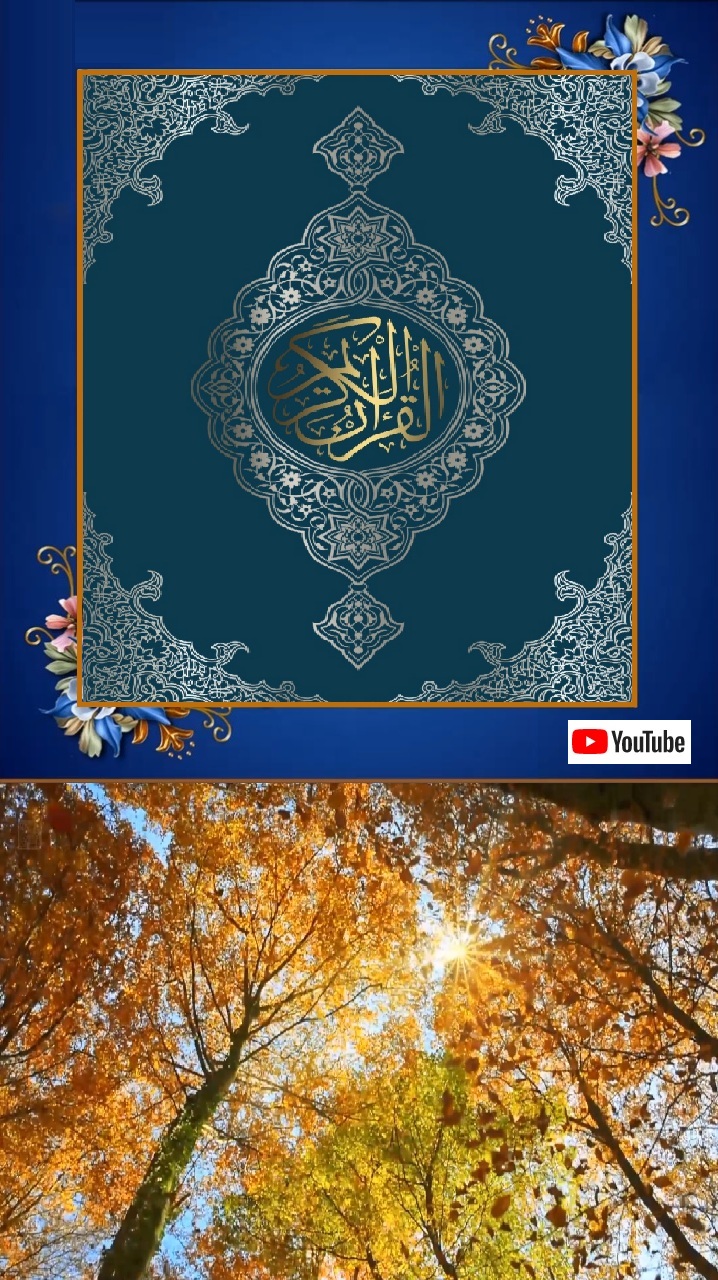


تعليقات
إرسال تعليق